Cómo eliminar aplicaciones preinstaladas en Android
Feb 28, 2024 • Categoría: Administrar Datos del Dispositivo • Soluciones probadas

Los teléfonos inteligentes no serían tan entretenidos, útiles y adictivos si no fuera por todas las aplicaciones que demandan constantemente tu atención. Aplicaciones de compras, aplicaciones de socialización, aplicaciones de entretenimiento, aplicaciones educativas: tienes todo lo que necesitas ahí mismo en tu teléfono. ¡No es de extrañar que los usuarios de teléfonos inteligentes en Estados Unidos revisen sus teléfonos hasta 256 veces al día en promedio!
Sin embargo, existe una gran diferencia entre las divertidas aplicaciones útiles que has descargado y algunas de las molestas aplicaciones preinstaladas que no hacen más que ocupar la memoria de tu teléfono. Si estás cansado de las aplicaciones predeterminadas que se ejecutan en segundo plano y ralentizan tu teléfono, podría ser hora de deshacerte de ellas.
¿Cómo desinstalar aplicaciones preinstaladas en Android sin afectar el rendimiento de tu teléfono? Descubrámoslo.
- Parte 1. ¿Qué son las aplicaciones preinstaladas en Android?
- Parte 2. Cómo eliminar manualmente aplicaciones preinstaladas en Android
- Parte 3. Cómo eliminar aplicaciones predeterminadas en Android mediante Google Play Store
- Parte 4. Desinstalación de aplicaciones por defecto Consejos: Uso de Wondershare Dr.Fone

- Parte 5. Desactivar aplicaciones preinstaladas que no se pueden eliminar
- Parte 6. Preguntas frecuentes
Parte 1. ¿Qué son las aplicaciones preinstaladas en Android?
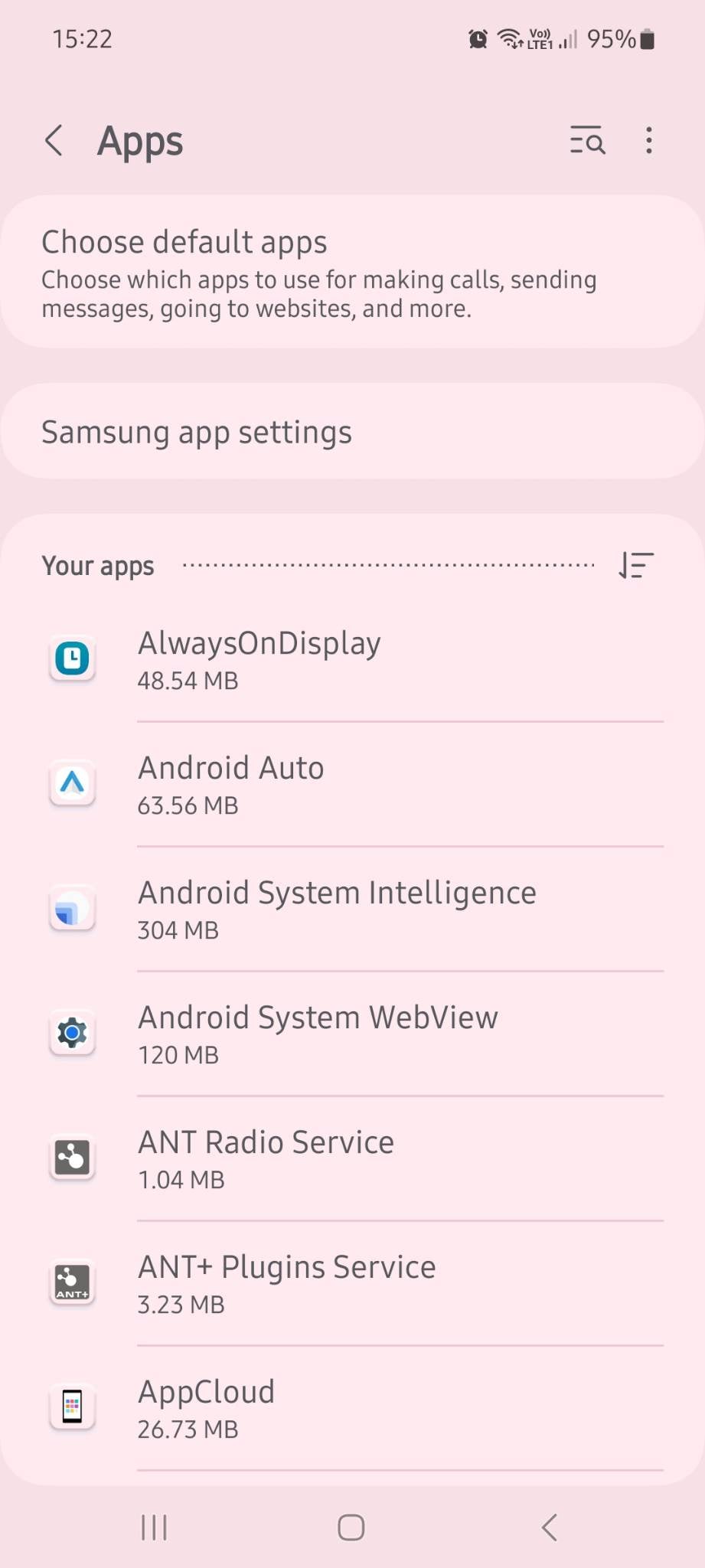
Antes de decidir si debes eliminar las aplicaciones predeterminadas en Android, debes saber qué son. Las aplicaciones predeterminadas vienen preinstaladas en tu teléfono cuando lo compras por primera vez. Muchas de ellas son muy útiles y esenciales para el correcto funcionamiento de tu teléfono, como la aplicación de Contactos, la aplicación de Galaxy Store o la ConfigAPK que se encarga de la instalación automática de aplicaciones de terceros.
Sin embargo, aunque hay muchas aplicaciones preinstaladas útiles, también hay muchas aplicaciones basura.
Como Android es impulsado por Google, vendrá con muchas aplicaciones de Google preinstaladas, por ejemplo: Google Drive, Gmail, Google Play Store, YouTube, y similares. Aunque algunas de ellas pueden no ser críticas para el correcto funcionamiento de tu teléfono, aún se consideran aplicaciones a nivel del sistema y podrían causar problemas si intentas eliminarlas.
Por eso debes tener cuidado al intentar desinstalar aplicaciones preinstaladas en Android y aprender la forma adecuada de hacerlo.
Parte 2. Eliminar aplicaciones preinstaladas en Android manualmente

Cuando comiences a buscar cómo eliminar aplicaciones permanentes en Android, encontrarás varias opciones potenciales. La primera opción que debes probar es la opción manual.
Dependiendo de qué aplicación quieras eliminar de tu teléfono, eliminarla manualmente podría ser la forma más fácil de hacerlo.
Así es cómo eliminar aplicaciones predeterminadas de Android manualmente:
- Paso 1: Encuentra Ajustes en tu teléfono;
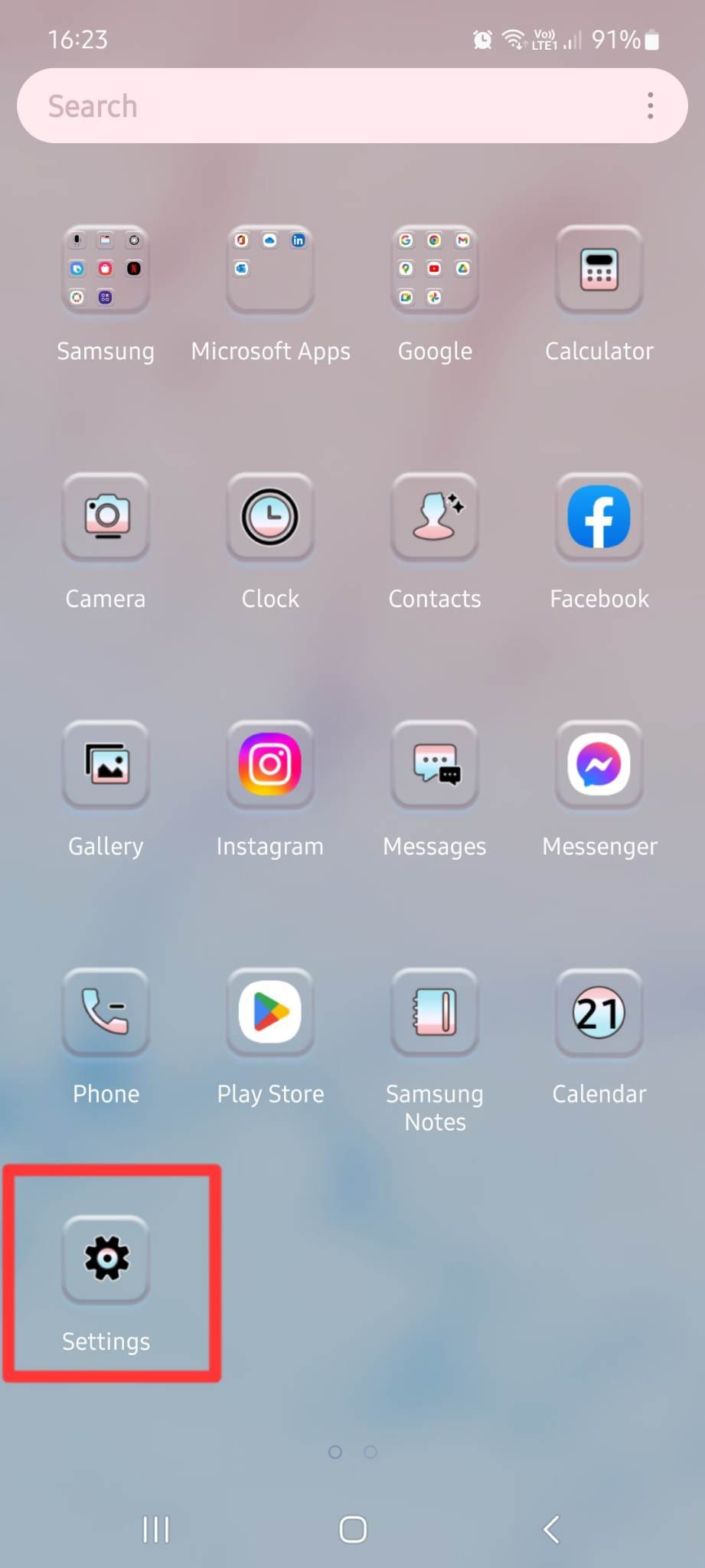
- Paso 2: Toca Aplicaciones;
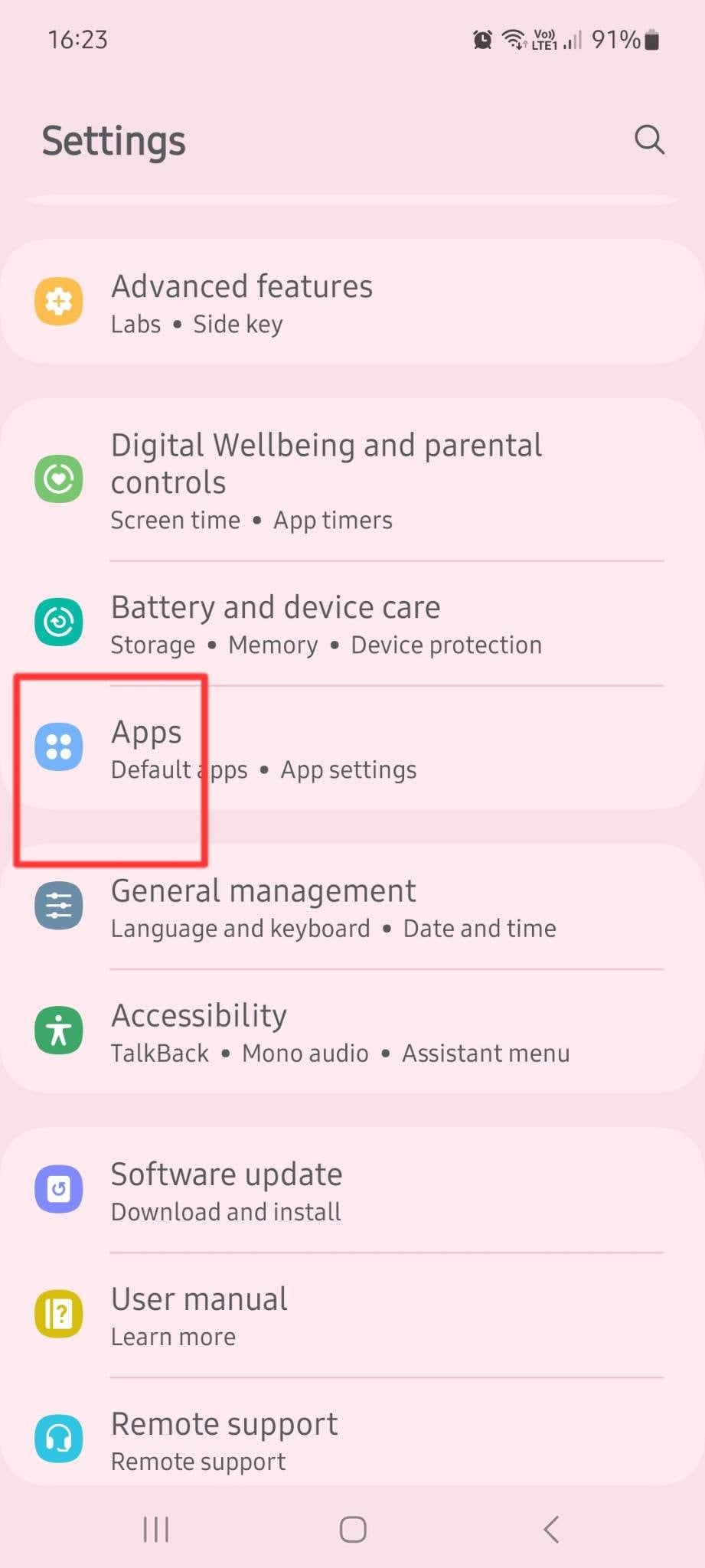
- Paso 3: Localiza la aplicación que deseas eliminar;
- Paso 4: Toca Desinstalar > Aceptar.
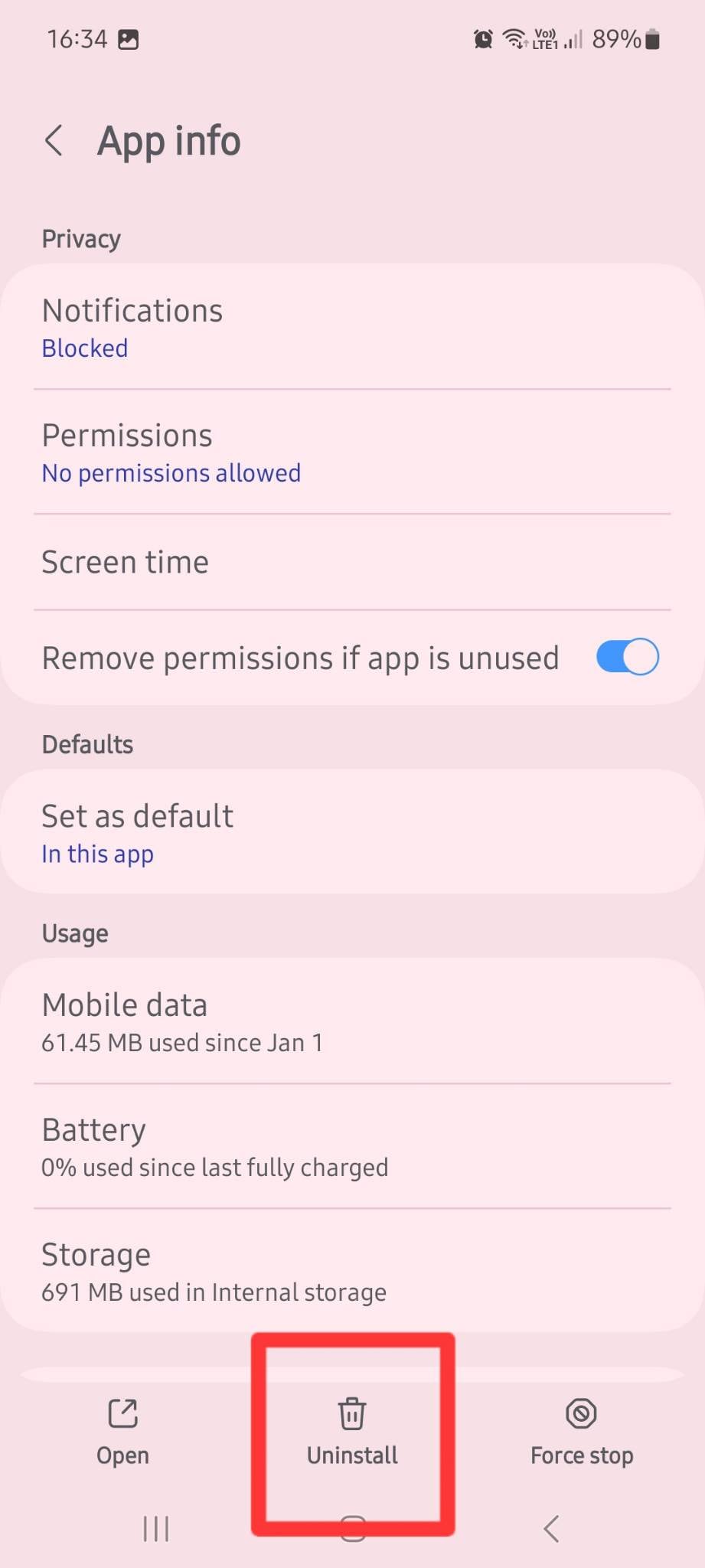
En algunos casos, no se necesita más que esto para desinstalar aplicaciones predeterminadas en Android. Dependiendo de tu teléfono, la versión del sistema operativo que estás utilizando y la aplicación que deseas eliminar, desinstalar manualmente no debería ser un problema.
Prate 3. Eliminar aplicaciones predeterminadas en Android utilizando Google Play Store
En ocasiones, encontrar aplicaciones preinstaladas a través de la configuración de tu teléfono puede ser más desafiante de lo que parece al principio. Afortunadamente, existe una alternativa. Dependiendo de la aplicación que desees eliminar, puedes desinstalarla directamente desde tu Google Play Store.
Así es cómo eliminar aplicaciones preinstaladas en Android:
- Paso 1: Abre Google Play Store;
- Paso 2: Toca en tu foto de perfil en la esquina superior derecha.
- Paso 3: Selecciona Gestionar apps y dispositivos > Gestionar;
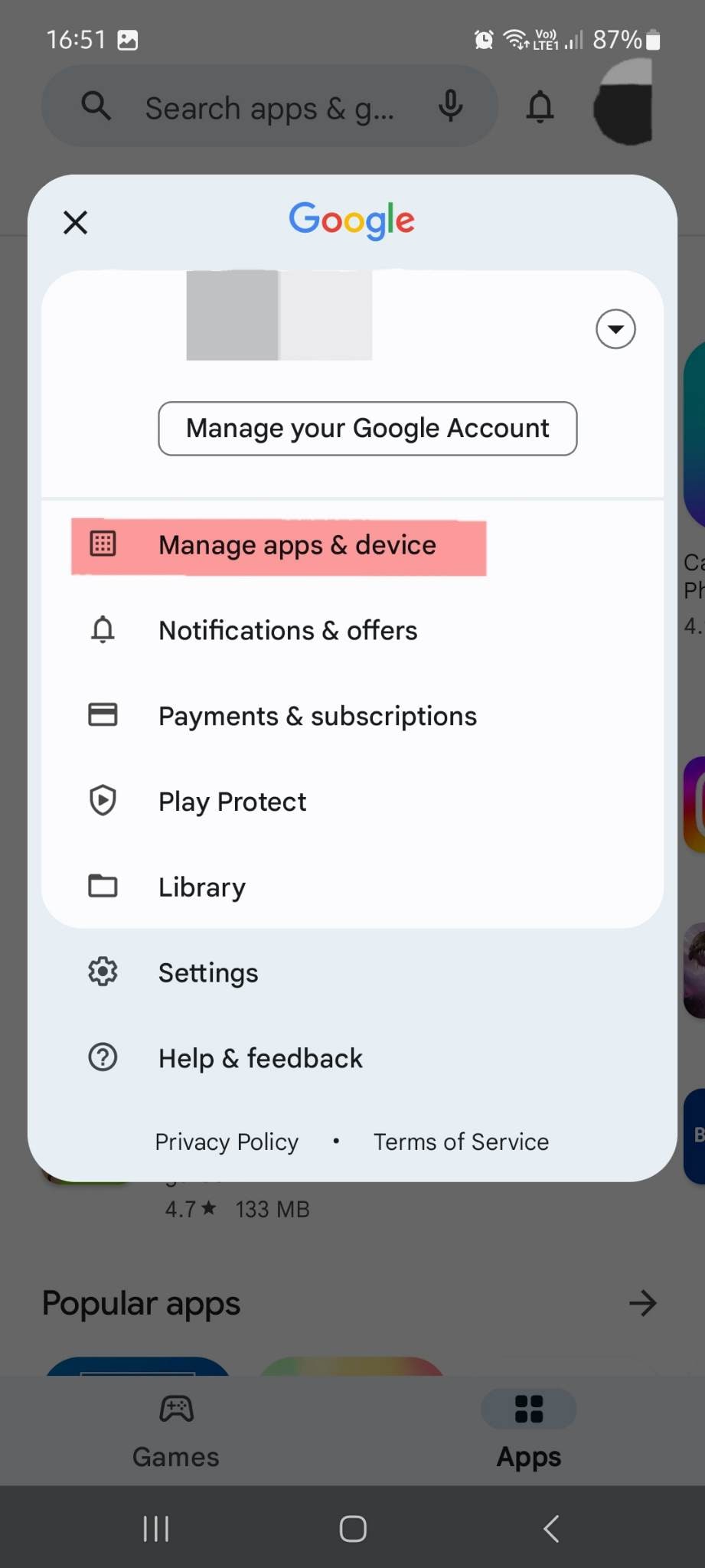
- Paso 4: Selecciona la aplicación que deseas eliminar;
- Paso 5: En la esquina superior derecha, toca en el ícono del bote de basura > Desinstalar.
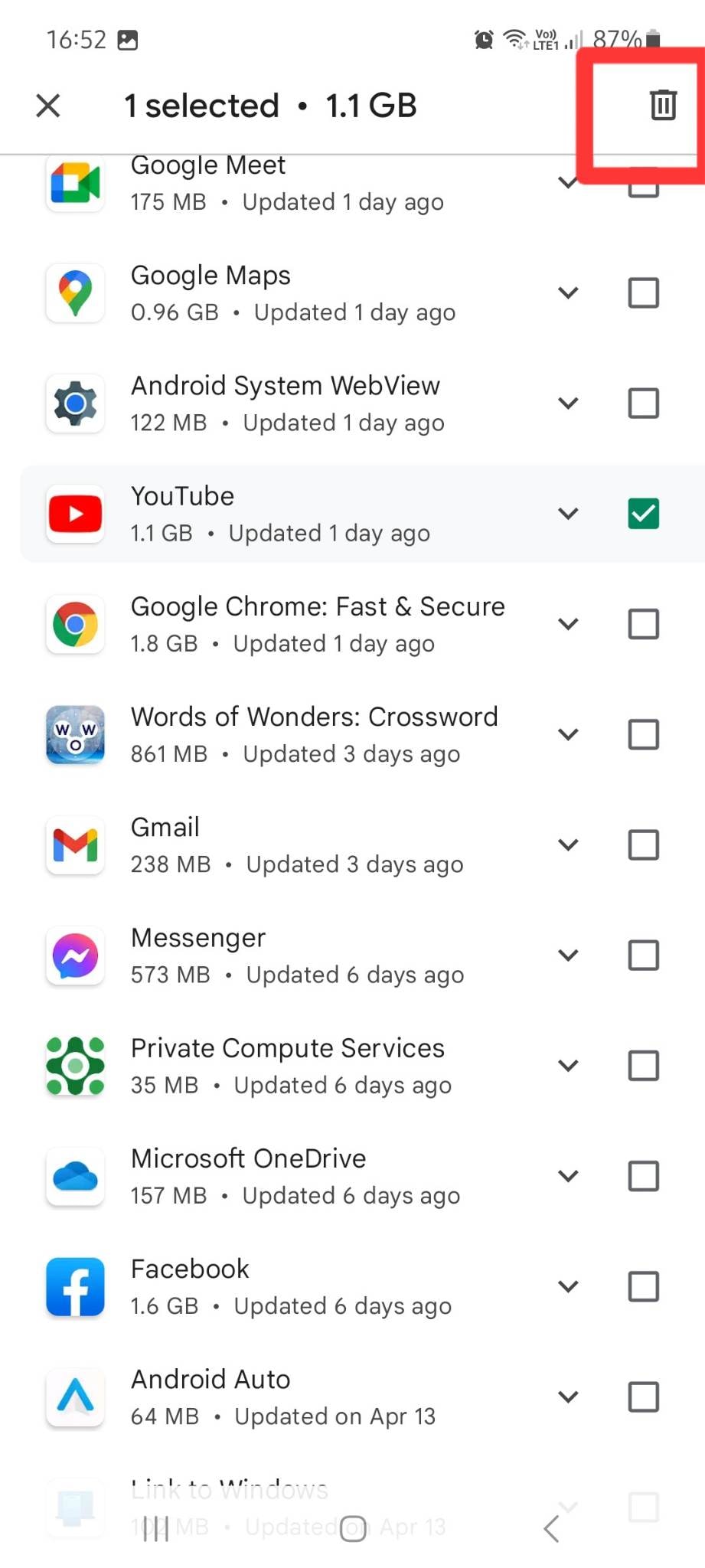
Si la aplicación no se puede eliminar, puedes utilizar el mismo método para evitar futuras actualizaciones y evitar que la aplicación ocupe más espacio del necesario en tu teléfono.
Parte 4. Consejos para desinstalar aplicaciones predeterminadas: utilizando Wondershare Dr. Fone
Si bien tu teléfono tiene muchas aplicaciones predeterminadas que probablemente nunca uses, no siempre es una buena idea jugar con ellas e intentar eliminarlas. Al ser consideradas aplicaciones a nivel del sistema, presionar los botones de desinstalar, borrar o forzar detención en ellas podría dañar tu teléfono.
Podrías eliminar accidentalmente archivos importantes, como tus contactos, imágenes, videos y música, sin posibilidad de recuperarlos.
Por eso, es de tu interés hacer una copia de seguridad de tu teléfono antes de comenzar a averiguar cómo desinstalar aplicaciones preinstaladas. Puedes hacer una copia de seguridad y transferir todos los datos de tu teléfono de forma sencilla con Wondershare Dr. Fone.

Solo necesitas hacer clic una vez para copiar todos tus archivos esenciales y transferirlos a tu PC, otro teléfono Android e incluso a un iPhone.
Así es cómo hacer una copia de seguridad de tu teléfono con Wondershare Dr. Fone:
- Paso 1: Inicia Wondershare Dr. Fone en tu PC y conecta tu teléfono Android;
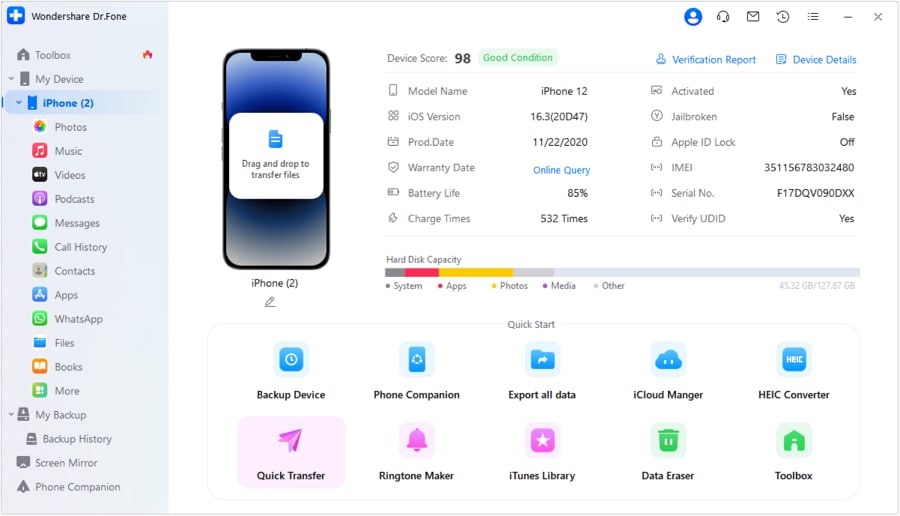
- Paso 2: Selecciona los archivos que deseas transferir;

- Paso 3: Selecciona Exportar > Exportar a PC;
- Paso 4: Selecciona la ubicación de guardado y haz clic en OK.
Repite el proceso para todos los tipos de archivos que deseas hacer una copia de seguridad y transferir para asegurarte de que permanezcan seguros cuando comiences a eliminar aplicaciones predeterminadas no deseadas de tu Android.
Parte 5. Desactivar aplicaciones preinstaladas que no se pueden eliminar
Todas las guías mencionadas anteriormente sobre cómo eliminar aplicaciones predeterminadas en Android solo funcionarán si las aplicaciones pueden eliminarse. En algunos casos, no puedes eliminar aplicaciones a nivel del sistema de forma predeterminada. Sin embargo, puedes desactivarlas.
Así es cómo desactivar aplicaciones preinstaladas que no puedes eliminar:
- Paso 1: Ve a Configuración de tu teléfono;
- Paso 2: Toca en Aplicaciones;
- Paso 3: Selecciona la aplicación que deseas desactivar;
- Paso 4: Toca en Desactivar > Desactivar aplicación.
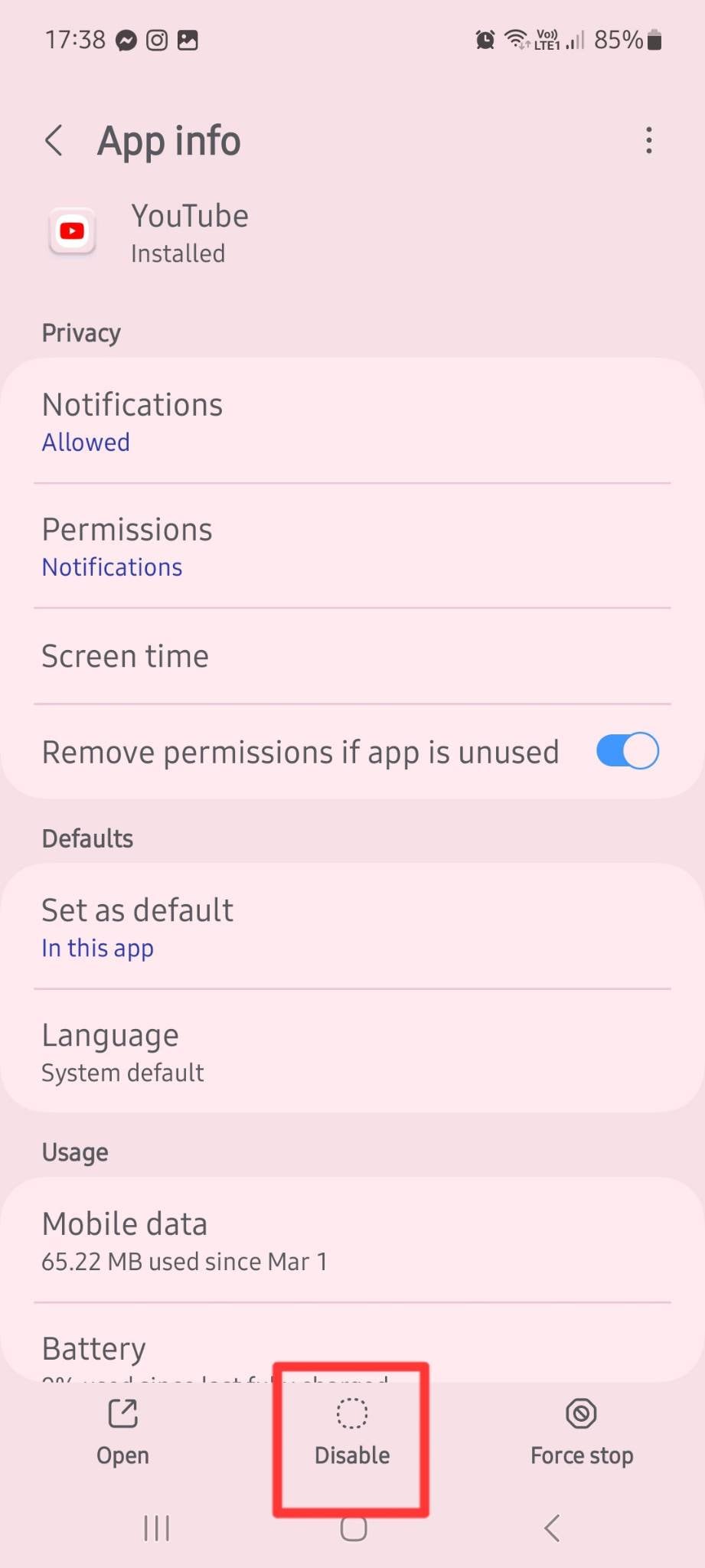
Esto no eliminará por completo la aplicación de tu teléfono. Sin embargo, minimizará el espacio que utiliza y evitará que la aplicación descargue e instale actualizaciones.
Parte 6. Preguntas frecuentes
Preguntas frecuentes sobre la transferencia de WhatsApp a un nuevo teléfono
Conclusión
Algunas aplicaciones preinstaladas en Android pueden resultar molestas, ralentizar tu teléfono, afectar su rendimiento y causar fallas. Si bien no todas se pueden desinstalar fácilmente, muchas se pueden desactivar al menos para evitar problemas futuros.
Afortunadamente, aprender cómo desinstalar aplicaciones predeterminadas en Android y desactivarlas es un proceso sencillo. Ya sea que elijas el método manual o utilices la Google Play Store, deshacerte de las aplicaciones que no deseas lleva solo unos momentos. Si estás buscando una forma más eficiente de gestionar tus aplicaciones de Android, puedes consultar aquí nuestra recomendación de los mejores administradores de escritorio de Android.
Android Mirror y AirPlay
- 1. Android Mirror
- 1.1 Duplicar Android en PC
- 1.2 Duplicar con Chromecast
- 1.3 Duplicar PC en TV
- 1.4 Duplicar Android en Android
- 1.5 Apps para Duplicar Android
- 1.6 Juegue Juegos de Android en PC
- 1.7 Emuladores de Android En Línea
- 1.8 Use Emulador de iOS para Android
- 1.9 Duplicar Pantalla en Samsung Galaxy
- 1.10 Emulador de Juegos para Teléfono Windows
- 1.11 Emulador de Android para Mac
- 2. AirPlay





Paula Hernández
staff Editor